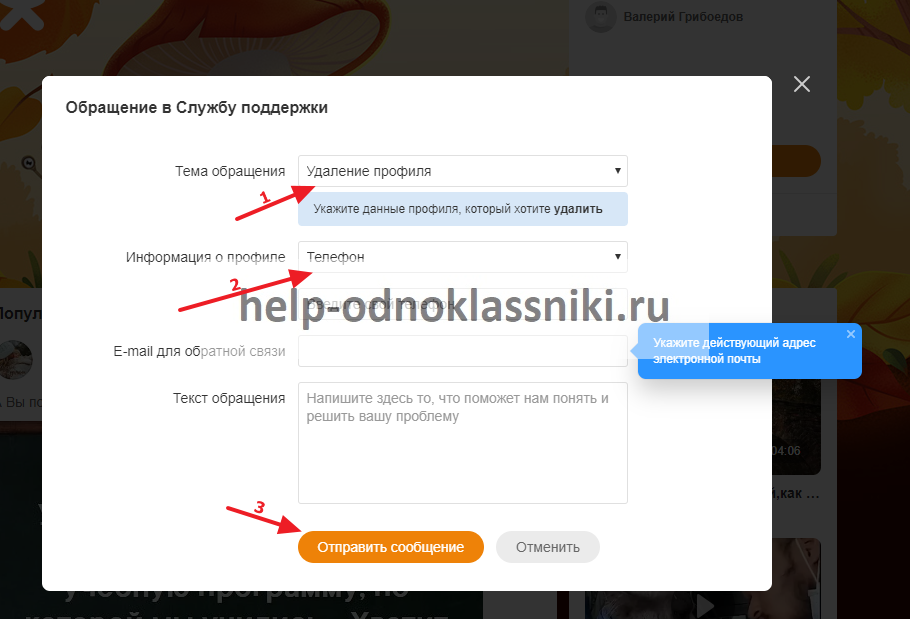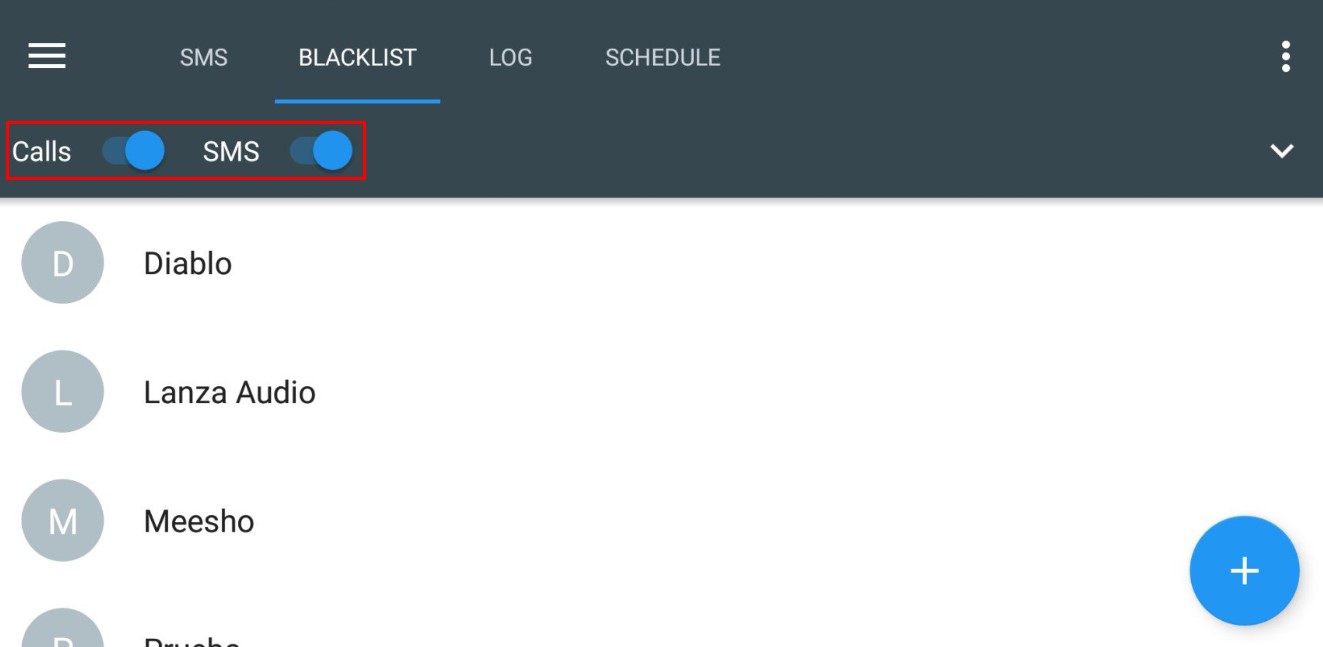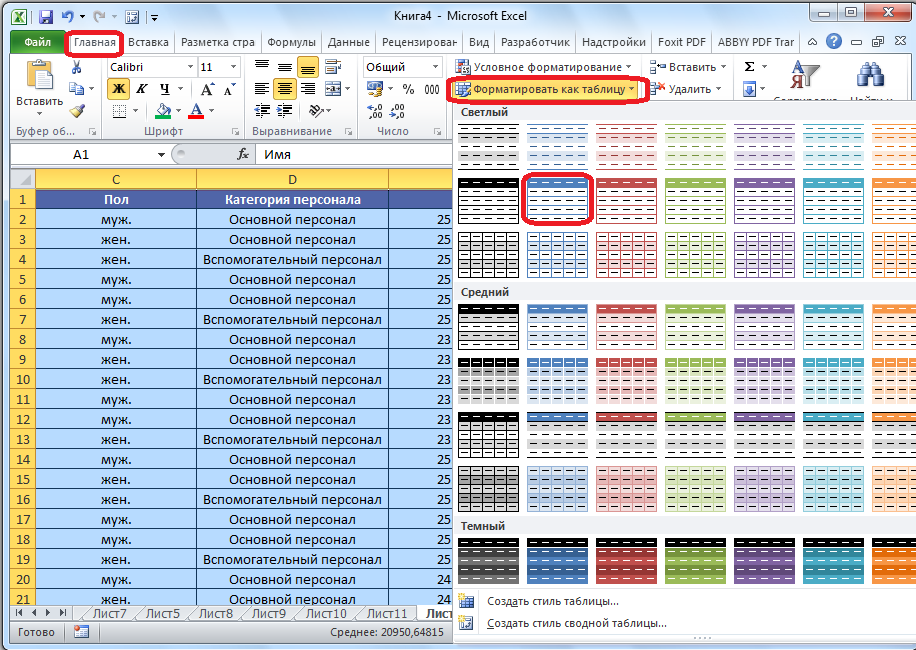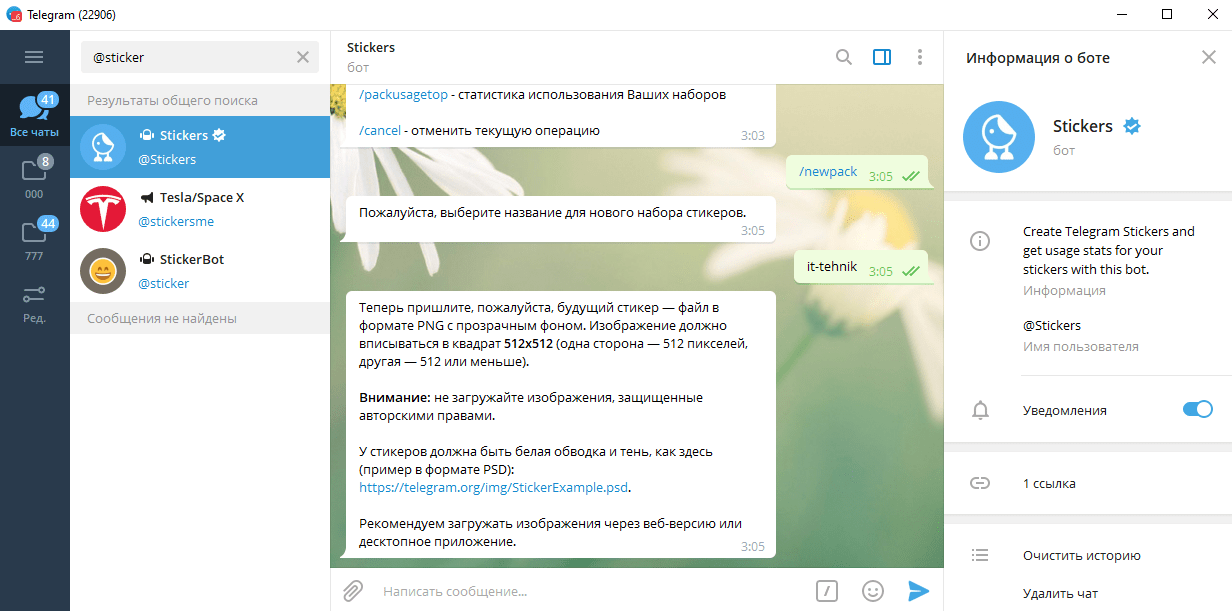Черный список в telegram
Содержание:
- Как разблокировать контакт
- Как посмотреть заблокированные контакты
- Как понять, что тебя заблокировали в Telegram?
- Как открыть доступ в аккаунт
- Как выявить бан в Телеграмме собственного аккаунта
- Причины отсутствия доступа
- Работа в программе
- Как заблокировать человека
- Как удалить контакты из Телеграм?
- Как понять, что меня заблокировали
- Внесение абонента в чёрный список Telegram
- Как разблокировать Telegram и понять, что тебя забанили
- Самое главное: сквозное шифрование в Telegram по умолчанию не используется
Как разблокировать контакт
Бан дается не навсегда. Если по какой-то причине нужно разблокировать человека, это можно сделать через настройки.
Алгоритм действий для вытаскивания персоны из черного списка следующий:
- Открыть вкладку «Настройки».
- Выбрать пункт «Конфиденциальность».
- Перейти в черный список в Телеграмме.
- Отыскать нужного человека.
- Вытащить его из ЧС.
- Отправить ему текстовое сообщение, чтобы убедиться в отсутствии блока.
Защитить себя от неприятного общения, звонков с незнакомых номеров и рекламы может любой пользователь. Создатели «Телеграм» позаботились о том, чтобы их абонентам было всегда комфортно и легко работать с мессенджером.
Детальная инструкция видна на видео:
Как посмотреть заблокированные контакты
На телефоне
- Для просмотра заблокированных достаточно открыть основные настройки приложения. Для этого достаточно тапнуть на 3 горизонтальные полосы в левом верхнем углу экрана и выбрать соответствующий пункт меню.
- Из появившегося списка перейти в раздел «Конфиденциальность».
- Первая же строчка и является нужной нам функцией.
- Данное меню позволяет просмотреть весь черный список, а также внести в него новых пользователей из контактов. Стоит отметить, блокировка не запрещает просмотреть основную информацию профиля через нажатие на его имя или аватарку.
На компьютере
Обладатели десктоп версии мессенджера имеют практически идентичные функции, что и пользователи смартфонов. Естественно, здесь тоже возможно просмотреть заблокированных.
- Открываем настройки и переходим в «Конфиденциальность».
- Кликаем на первую строку из появившегося списка.
- Здесь и находятся все пользователи, не имеющие возможность отправлять вам сообщения.
Как понять, что тебя заблокировали в Telegram?
На самом деле, все очень просто и понятно! Заблокированный пользователь не может:
- Отправлять/посылать сообщения Вам;
- Не может добавлять в группу;
- Не видит статус;
- Не может посмотреть фото профиля.
Итого: Если по какой-то причине вдруг не можешь посмотреть статус, аватар чужого аккаунта, не получается отправить сообщение или сообщение остаются продолжительно без ответа. Знай, тебя заблокировали.
Как разблокироваться, после того, как тебя добавили в черный список?
Тоже ничего сложного! Решения следующие:
- Напиши с другого аккаунта тому, кто тебя заблокировал.
- Позвони или отправь СМС на телефон, лучше позвони конечно.
- Напиши в другой социальной сети.
- Не получается ни один из случаев, дойди и пообщайся с человеком или отправь письмо почтой России.
- Попроси общего знакомого написать/позвонить/поговорить с тем кто заблокировал.
Часто ли вам доводилось сталкиваться с бесконечным спамом, неприятными личностями и просто надоедливыми собеседниками? Ответ в 90% случаев будет утвердительным. Такова уж реальность современных мессенджеров, социальных сетей и даже форумов.
Как сохранить свое душевное равновесие? Конечно, использовать черный список Телеграмм. Никогда о таком не слышали? Ничего, сейчас со всем разберемся.
| Рекомендуем!InstallPack |
|---|
| Официальный дистрибутив Telegram |
| Тихая установка без диалоговых окон |
| Рекомендации по установке необходимых программ |
| Пакетная установка нескольких программ |
Как открыть доступ в аккаунт
Есть несколько способов для того, чтобы сохранить личные данные и информацию от третьих лиц.
Из другого устройства
Сразу отметим, что войти в свою учетную запись, если нет доступа к телефонному номеру, который был указан при регистрации аккаунта с нового гаджета, не получится.
Теряем доступ к авторизованному в мессенджере номеру – получаем возможность входить только с уже зарегистрированных в Telegram устройств.
На вопрос, как заблокировать Телеграмм если потерял телефон, ответ один – только с помощью входа с другого гаджета. Удобнее всего делать это с десктопной версии:
- из главного меню приложения открываем настройки;
- входим во вкладку «Конфиденциальность» и тапаем по ней;
- в разделе «Активные сеансы» кликаем по строке «Показать все сеансы»;
- в выпадающем списке удаляем утерянное устройство.
Активные сеансы
Если доступ к номеру телефона сохранен, то для осуществления входа в аккаунт работаем по следующему сценарию:
- скачиваем Телеграм на новый гаджет;
- при регистрации указываем номер телефона, на который зарегистрирован аккаунт;
- получаем код в СМС и вводим его в окне регистрации;
- завершаем активный сеанс на пропавшем устройстве.
Восстановить симку
Для этого надо обратиться в офис мобильного оператора с просьбой заблокировать утерянную карту и выдать новую.
На время, которое требуется для получения доступа к телефону, можно заблокировать аккаунт, написав письмо в техподдержку мессенджера. После получения сообщения операторы замораживают учетную запись немедленно.
Сброс данных
Этот способ используется не для восстановления доступа к учетной записи, а для защиты личных данных от попадания в чужие руки, при потере смартфона.
Метод возможно использовать, только если предварительно такая опция была настроена.
Функция удаленной блокировки и очистки данных доступна на всех современных операционных системах. Более того, с другого устройства можно даже удалить приложение.
К сожалению, сброс данных не гарантирует полную очистку. Если в Телеграме установлена опция «Сохранять файлы», то все полученное в сообщениях автоматически отправляется в память телефона. Информация при этом не шифруется и остается доступной в кеше.
Другие способы
При утере паспорта и невозможности быстрого получения новой сим-карты можно написать оператору заявление о сохранении номера на время оформления документов.
Если же симка уже оформлена на другого абонента, то можно связаться с ее владельцем и попросить помочь восстановить аккаунт путем передачи кодов, приходящих на его номер.
После авторизации на другом устройстве надо сразу же запустить процесс замены номера с утраченного на новый.
Это удобно и для владельца старой симки, так как он сможет зарегистрировать собственный аккаунт на этот номер только после того, как закончится процесс переоформления чужой учетной записи.
Как выявить бан в Телеграмме собственного аккаунта
Специфической особенностью функции блокировки-разблокировки в Telegram является отсутствие каких-либо сообщений о произошедших изменениях. Выявить свое пребывание у кого-то в «черном списке» можно только по косвенным признакам, а именно:
- Пользователь давно не появлялся в онлайне. На протяжении длительного времени его статус неизменный – «offline» или «Last seen recently».
- Вместо оригинальной аватарки стандартное изображение.
- Отсутствует возможность отправить сообщение.
Выявление бана в Телеграмм собственного аккаунта
Наличие данных признаков не является стопроцентной гарантией блокировки, поскольку абсолютно идентичные последствия существуют, если человек удалился сам из Telegram. Подтвердить или опровергнуть свои подозрения можно, временно воспользовавшись чужим аккаунтом. К примеру, если с телефона вашего друга можно отправить сообщение интересующему контакту, а для вашего аккаунта такая процедура является недоступной, тогда вывод очевиден.
Как избежать блокировки
Блокировку можно получить за агрессивное общения
Вероятность случайного попадания в бан хоть и невысока, однако ее тоже необходимо учитывать. Поэтому истинную причину, по возможности, лучше выяснить в личном разговоре. Пожалуй, единственный действенный метод в данной ситуации – позвонить по телефону, указанному при авторизации в приложении, и таким образом попробовать избежать бана, если, конечно, общение с этим человеком вам действительно нужно.
Telegram становится одним из самых востребованных мессенджеров. На конец первого квартала 2020 года его аудитория составила 400 млн абонентов. Сейчас количество пользователей Телеграма ежедневно растет на 500 тыс. человек. В Google Play приложение занимает первое место среди соцсетей, а в App Store – второе.
Но функционал мессенджера устроен так, что регистрация и все действия с учетной записью можно производить только с помощью одного телефонного номера.
Рассмотрим возникающие проблемы с доступом в аккаунт, как зайти в Телеграмм если потерял сим-карту. Способы восстановления возможности входа в учетную запись.
Причины отсутствия доступа
Большая часть проблем связана с утратой сим-карты. Разберем различные случаи.
Украли/потеряли телефон
В такой ситуации для сохранения конфиденциальных данных и переписок выполняем следующие действия:
- блокируем симку через оператора мобильной связи;
- заходим в аккаунт с другого устройства и завершаем работу приложения на украденном смартфоне;
- восстанавливаем сим-карту;
- при невозможности восстановить номер можно заблокировать Телеграм, если утерян телефон.
На заметку. Лучше всего заранее защитить мессенджер от случайного доступа в него третьих лиц, установив пароль.
Заблокировали/потеряли сим-карту
В этом случае действуем так же, как и в предыдущем варианте:
- звоним оператору мобильной связи, блокируем потерю или пытаемся восстановить работу «замороженной» карты;
- заходим в аккаунт с другого устройства;
- если на прочих гаджетах Телеграм не установлен, то зайти в свою учетную запись мессенджера невозможно, т. к. при установке приложения на новый смартфон, планшет, ноутбук, ПК потребуется получить одноразовый код по СМС, что невозможно;
- восстанавливаем работоспособность номера.
Совет. Лучше удалить Телеграмм если симка потеряна или заблокирована, и нет возможности восстановить ее функционал. Потому что когда номер не используется, он передается другому абоненту, который при установке приложения получит доступ к аккаунту предыдущего владельца.
Забыли пароль
Существует два вида кодов для входа в мессенджер – стандартный, который устанавливается всеми пользователями, и облачный (при активированной функции двухэтапной аутентификации).
Двухэтапная аутентификация в Телеграмм
Для восстановления общего пароля надо обратиться в техподдержку, после чего на зарегистрированный телефон придет новый код.
Если осталась возможность зайти в мессенджер с десктопной версии, то из нее можно вытаскивать информацию путем экспорта данных. Затем следует произвести удаление старого Телеграм-аккаунта и создание нового.
Важно. Даже при активной сессии на одном из устройств восстановить облачный пароль невозможно
Предприняли много попыток входа
При спешке, невнимательности бывает такое, что несколько раз подряд при запуске мессенджера пишется неверный пароль. И, наконец, при очередном вводе секретного кода появляется сообщение, что Telegram заблокирован.
Это происходит в результате срабатывания защиты от подбора пароля и спам-фильтров. В этом случае надо подождать – блокада, как правило, устанавливается на сутки. По окончании этого периода можно снова входить в свой аккаунт.
Другие
Причиной отсутствия доступа к учетной записи могут также стать:
- Неиспользование телефона, указанного при регистрации аккаунта в течение трех-шести месяцев. Номер могут передать другому абоненту.
- Утеря паспорта, на который оформлена симка. За время восстановления документа права на номер могут быть утрачены (см. предыдущий пункт).
Работа в программе
Сведения о собеседниках в Telegram консолидируются во вкладке «Контакты», расположенной в левом нижнем углу экрана. Чтобы удалить контакты из Телеграмма на Айфоне, необходимо следовать инструкции:
- Разблокировать устройство при помощи Face ID, Touch ID или особой цифровой комбинации.
- Разыскать на основном экране нужное приложение (мессенджер Телеграмм), тапнуть по нему пальцем: в открывшемся меню выбрать вкладку «Контакты».
- Найти в перечне доступных контактов номер человека, который нужно навсегда удалить из Телеграмма.
- Щелкнуть по деинсталлируемой записи, чтобы открылась переписка. Нажать на аватарку собеседника, которая находится в правом верхнем углу дисплея. Откроется меню «Информация».
- Тапнуть на опцию «Изм.», расположенную в правом верхнем углу экрана.
- В открывшемся диалоговом окне выбрать функцию «Удалить контакт» (надпись красного цвета, расположенная в нижней части экрана).
- Снизу появится список доступных команд: подтвердить свое намерение удалить контакт в Телеграмме без следов, нажав на интерактивную опцию «Delete».
- Нажать на клавишу готово: информация о собеседнике будет удалена.
- Чтобы тот или иной абонент никогда больше не появлялся в мессенджере, достаточно перейти в раздел «Конфиденциальность» и выбрать из меню «Черный список».
- Нажать на кнопочку «Заблокировать пользователя». Добавить любого юзера из предложенного списка в ЧС.
Для очистки адресной книги на Айфоне необходимо действовать согласно инструкции:
- Тапнуть по значку в виде телефонной трубки, расположенному в левом нижнем углу дисплея.
- Перейти на третью вкладку слева, разыскать ненужного абонента по номеру телефона или по его имени.
- Кликнуть по имени удаляемого абонента, нажать на опцию «Изменить», расположенную в правом верхнем углу экрана.
- Проскролить в самый низ дисплея и перейти по гиперссылке «Удалить контакт» (красная надпись). Подтвердить свое намерение деинсталлировать сведения, повторно нажав на опцию «Delete». Готово.
Чтобы удалить контакты в Телеграмме на Андроиде, следует выполнить несколько несложных действий:
- Открыть основное меню смартфона, нажав на клавишу «Home» (сенсорную или физическую).
- Разыскать приложение в списке установленного софта и нажать на его значок.
- В главном меню приложения найти нужный чат, зайти в него. Тапнуть по значку в виде трех точек и поочередно нажать на опции «Очистить историю» и «Удалить чат».
- Щелкнуть по значку трех линий в левой части экрана и перейти в раздел «Контакты».
Почему в Телеграмме остаются удаленные контакты? Вопрос риторический. Таковы особенности работы данного приложения. Для того чтобы навсегда уничтожить запись в адресной книге, придется произвести аппаратный сброс настроек девайса через меню рекавери. Не рекомендуется делать это вручную: лучше обратиться к специалисту сервисного центра.
Восстановить удаленные контакты в Телеграмме достаточно просто:
- Открыть приложение, зайти в меню «Чаты».
- В графе «Поиск по сообщениям и людям» вести имя удаленного пользователя.
- Отправить ему любое сообщение: контакт в Телеграмме будет найден, а переписка с ним сохранится.
- В Android-устройствах можно пойти иным путем и вбить в строке поиска ключ «удаленный» (delete): появится список уничтоженных чатов. Найти нужный чат, нажать на него и выбрать интерактивную опцию «Добавить…». Можно изменить название юзера в своем контакт-листе.
К сожалению, возможность удаления списка контактов в Телеграмме не реализована: нужно чистить каждый чат вручную, затем уничтожать записи в телефонной книге. В любом случае единственным по-настоящему действенным способом удаления из Телеграмма ненужных контактов является аппаратный сброс настроек девайса.
https://youtube.com/watch?v=K0L6DQL9fTw
Как заблокировать человека
Зачастую, интерфейс программ для разных мобильных OC стараются делать максимально похожими, но минимальные различия всё же есть. Рассмотрим способы блокировки контакта отдельно для каждой операционной системы.
На телефоне
Android
- Откройте приложение и выберете переписку с человеком, с которым больше не хотите общаться. Если переписки нет, найдите его с помощью окна «Контакты».
- Далее необходимо нажать на имя пользователя в верхнем блоке.
- В появившемся меню нажмите на 3 вертикальные точки в правом верхнем углу экрана.
- Здесь и находится нужная нам функция.
IPhone
- Первые шаги не отличаются от аналогичных для Андроид. Открываем переписку с человеком.
- Тапаем на его имя или аватарку в верхнем блоке управления.
- Здесь и заключается основное отличие, слева сверху здесь находится кнопка «Изм.» (изменить), нас же интересуют 3 горизонтальные кнопки немного ниже.
- Последним этапом будет выбор строки «Заблокировать».
На компьютере
Десктоп программы мессенджеров крайне популярны для работников, чья основная деятельность происходит за компьютером, для более экстренных задач используют браузерную версию.
Через браузер
Версия для браузера не обладает официальной русской локализацией. Однако воспользовавшись нашей подробной инструкцией знаний языка не потребуется, достаточно пошагово следовать по нижеописанным пунктам.
- Найдите из списка контактов или чатов неприятного человека и кликните на 3 точки в углу экрана.
- Откроется небольшое боковое меню, где потребуется кликнуть на последний пункт.
Как удалить контакты из Телеграм?
Достаточно часто возникает необходимость стереть какого-либо контакта из своей записной книги. Это связано с нежеланием общаться с определенными личностями или же просто поддерживание порядка в своих контактах. Обычно не возникает вопросов, как удалить контакт в Телеграмме. Даже самый неподготовленный человек без труда сможет сделать это с телефона или компьютера. Чаще всего пользователи делают это самостоятельно, если у вас возникли затруднения – ознакомьтесь со статьей.
Учитывайте, что стирание данных не значит, что вы больше не сможете общаться с контактом – просто в списке возможных диалогах он больше не будет высвечиваться. Если вы захотите, вы в любой момент сможете возобновить с нем общение. Также никаких ограничений для второй стороны – вы останетесь в списке контактов у другой стороны. Если вы желаете сделать так, чтобы сообщения от определенного абонента больше никогда не поступали, его нужно занести в черный список. Вы не будете видеть у себя в списках, если в записной книжке его нет.
На Андроиде?
- Разблокируйте телефон, запустите приложение Телеграм.
- Откройте список контактов из программы.
- Найдите в предложенном перечне интересующий контакт. Если записная книга большая, нажмите на верхнюю строчку и воспользуйтесь внутренним поиском.
- Нажмите на страницу пользователя, которого собираетесь удалять. Вам будет представлена полная информация о нем.
- В верхнем правом углу нажмите на три полоски – действия, которые можно совершать со страницей.
- В открывшемся перечне выберете пункт стереть собеседника. Учитывайте, что на странице представлены и другие возможности поделиться, заблокировать, добавить ярлык, редактировать.
- Если вы выберете пункт «Удалить», система дополнительно уточнит, уверены ли вы в действиях. Если все так, нажимайте да. После контакт исчезнет из записной книги.
На Айфоне?
Пользователи яблочных устройств получили версию мессенджера на полгода позже Андроида. Это связано с трудностями запуска приложения на операционной системе. Несмотря на это, мессенджер стабильно и плавно работает и на Айфонах. Владельцы устройств периодически интересуются, как удалить из телеграмма ненужные контакты. Сделать это просто, придерживайтесь алгоритма:
- Разблокируйте устройство.
- Откройте мессенджер с главного экрана, дайте ему обновиться.
- Откройте список имеющихся диалогов.
- Найдите пользователя, которого хотите стереть. Если переписок много, воспользуйтесь формой поиска.
- Для этого нажмите в верхней части на специальной поле, куда введите первые буквы имени ненужного собеседника.
- Вам откроются все подходящие запросу записи. Выберите необходимую.
- В расширенных настройках представлены действия, который можно совершить с записью: редактировать, скрыть, отправить сообщение и удалить.
- Нажмите на пункт удалить. Вам откроется дополнительное меню, которое подтвердит действия пользователя.
- После положительного ответа система удалит сохраненный контакт из записной книги.
Если вы не знаете, как с телеграмма удалить контакт, посмотрите обучающие видео в сети. Сделать это просто, любой сможет выполнить это. Если вы хотите избавиться только от диалога с определенным человеком, откройте ненужную беседу, проведите по ней влево – вам откроются дополнительные надстройки. Выберите корзинку, нажмите на нее – после этого сообщения будут успешно удалены. Придерживаясь алгоритма, вы без труда очистите телефонную книгу от ненужных записей.
С компьютера?
Телеграм – это не только мобильное приложение. Многие активно используют мессенджер на персональных компьютерах. В полной версии программы представлен расширенный функционал, каким не обладает мобильная версия. Часто пользователи мессенджера с операционной системы Виндовс интересуются, как удалить из телеграмма ненужные контакты. Чтобы сделать это, воспользуйтесь алгоритмом:
- Запустите веб-версию приложения из браузера, авторизируйтесь в ней.
- Откройте список диалогов, выберите тот, с пользователем которого вы хотите распрощаться.
- В нижней части экрана будут представлены действия, которые вы можете совершить с беседой – откройте пункт «Поделиться».
- В верхнем правом углу находится пункт надстроек. Чтобы открыть его, нажмите на 3 точки.
- В открывшемся списке выберите пункт «Удалить контакт».
- После этого запись сотрется из памяти вашего аккаунта. Учитывайте, что подобный способ – не блокировка. В любой момент вы восстановите пользователя в телефонной книжке.
Как понять, что меня заблокировали
Разработчики не предусмотрели функцию, уведомляющую пользователя о его блокировке другим человеком. Однако есть несколько способов косвенно помогающих определить, что вы находитесь в чёрном листе.
Обратите внимание на его аватарку. После перемещения аккаунта в blacklist, пользователю запрещается видеть профильное изображение
Вместо него появляется стандартная заглушка с инициалами. Способ работает, если у человека была установлена какая-то фотография или картинка. В противном случае придется ориентироваться на другие признаки.
Сигналом о блокировке является невозможность увидеть человека онлайн, а также просмотреть последнее время его посещения, обычно там всегда написана надпись «Был недавно». Стоит отметить, есть вероятность что пользователь установил режим «Невидимка», в таком случае узнать последнее время посещения и статус также невозможно.
Последний вариант — недоставка сообщений. Уведомление о прочтении в Telegram реализовано посредством 2 галочек напротив сообщения, при блокировке вы всегда будете видеть 1 галочку.
Внесение абонента в чёрный список Telegram
В каждом мессенджер, социальной сети и даже на форуме есть специальная опция, позволяющая ограничить круг общения. Юзер, при помощи специального списка, сможет избавиться от внимания неприятных личностей.
Внесённые в каталог пользователи не смогут отправлять сообщение, просматривать профиль и статус, добавлять абонента в диалоги. Удивительно, но такая мелкая функция способна защитить человека от потока спама, неприятного контента и просто чрезмерного внимания. Так как в Телеграмме заблокировать контакт?
Для добавления в ЧС нужно:
- Запустить мессенджер.
- Зайти в меню. Для входа в раздел следует нажать на три чёрточки, находящиеся около строки поиска.
- Перейти во вкладку «Настройки».
- Нажать на «Конфиденциальность и безопасность».
- Войти в «Чёрный список».
- Кликнуть на плюсик, расположенный сверху, в правом углу мессенджера.
- Отыскать в каталоге юзера и нажать на него.
Выбранный контакт будет заблокирован и появится в соответствующем списке. Но есть ещё один способ установить ограничение.
Для быстрого добавления в ЧС следует:
- Открыть мессенджер.
- Запустить диалог с человеком, общение с которым вы хотите прекратить.
- Нажать на аватарку. Фото находится слева от имени и фамилии юзера.
- Кликнуть на «Меню». Вызвать раздел можно нажатием на три точки, расположенные в верхнем правом углу.
- Нажать на «Заблокировать».
Разблокировка абонента в Telegram
Ограничение доступа может быть временно мерой, поскольку любой контакт можно убрать из ЧС. Иногда люди попадают в список случайно, поэтому пользователю следует знать, как разблокировать контакт в Телеграмме.
Чтобы снять блокировку следует:
- Зайти в мессенджер.
- Опять открыть раздел «Чёрный список».
- Сделать долгий тап по необходимому контакту.
- Выбрать опцию «Разблокировать».
Примечание: Снять блокировку можно и через меню беседы. Для этого нужно открыть диалог, нажать на фотографию и кликнуть на три точки.
Как разблокировать Telegram и понять, что тебя забанили
Мы неоднократно отмечали преимущества социальной сети Telegram. Одним из минусов являются временные сбои в работе в связи с его блокировкой. Однако подвергнуться этой напасти может не только мессенджер, но и сам пользователь. Поэтому стоит разобрать вопрос, как разблокировать Телеграмм.
В данном случае препятствие создаёт сама администрация социальной сети. Необходимо разобрать причины, по которым Вы можете получить бан. Тогда подобные ситуации будет проще предотвратить.

Мессенджер в первую очередь позиционирует себя, как безопасный и надёжный
Защите от рассылки спама, рекламы и подозрительных ссылок уделяется особое внимание. Чтобы попасть в блок, достаточно получить лишь несколько жалоб от других пользователей
Поэтому будьте осторожны:
не отправляйте рекламу и ссылки на сторонние ресурсы;
не рекламируйте товары, игровые клубы;
не приглашайте большое количество пользователей на канал за 1 раз.
Вы можете не нарушать никаких правил, но если собеседник не захочет больше с Вами общаться, то ничто не помешает ему заблокировать Ваш аккаунт.
Многих интересует, как понять что тебя заблокировали в Телеграмм. Стоит сразу отметить, что никаких уведомлений о бане пользователь не получает. Вы сможете определить это по ряду косвенных признаков:
Аватарка собеседника не отображается;
В статусе будет указано, что он давно не заходил в мессенджер (хотя на самом деле это не так);
Напротив отправленного Вами сообщения будет стоять 1 галочка вместо двух. Это означает, что послание было отправлено на сервер, но пользователь его не прочитал (то есть не получил);

Вами было отправлено много сообщений, а ответа на них не последовало.
Вы и сами можете заблокировать любого человека. Для этого откройте с ним чат, перейдите в настройки беседы и выберите соответствующий пункт. Чтобы разблокировать пользователя обратно, действуйте по этой же схеме, только вместо кнопки «Заблокировать» будет «Разблокировать».
Самое главное: сквозное шифрование в Telegram по умолчанию не используется
Первое, что нужно знать о Telegram: в «облачных» чатах — так Telegram называет стандартный тип чатов, которые используются по умолчанию, — не применяется сквозное шифрование
Что такое сквозное шифрование и почему оно важно для безопасности переписки — можно прочитать тут
Если кратко, то это означает, что Telegram имеет доступ не только к метаданным (кому вы писали, когда писали и как много), как WhatsApp, но и ко всему содержимому переписки пользователей в стандартных чатах, используемых мессенджером по умолчанию. На данный момент, согласно политике конфиденциальности Telegram, эти данные не используются для рекламы. Но, как мы уже знаем по опыту, политика может измениться.
Как включить сквозное шифрование в Telegram: «секретные» чаты
При этом сквозное шифрование в Telegram есть — просто его нужно включать отдельно. Поэтому, если вы дорожите конфиденциальностью своих данных, надо не забывать использовать чаты, в которых сквозное шифрование включено, — Telegram называет их «секретными» чатами.
В «секретных» чатах и текст сообщений, и картинки, и видео, и все остальные файлы передаются с использованием сквозного шифрования. Ключ для расшифровки есть только у собеседников — поэтому Telegram не может получить доступ к этим данным.
Более того, содержимое «секретных» чатов не хранится на серверах Telegram. «Секретные» чаты хранятся только на устройствах участников переписки — как следствие, к ним нельзя получить доступ с другого устройства, плюс они исчезают при выходе из Telegram и при удалении приложения.
Секретные чаты доступны в приложениях для iOS, Android и macOS. В веб-версии и в приложении для Windows «секретные» чаты не поддерживаются, потому что эти версии не могут обеспечить безопасное хранение переписки на устройстве. Так что использовать Telegram для конфиденциальных разговоров на компьютере с Windows или Linux нежелательно.
Как создать «секретный» чат в Telegram
В текущих версиях приложений Telegram опция создания «секретного» чата спрятана довольно глубоко, и ее не так-то легко обнаружить — особенно начинающему пользователю мессенджера.
Чтобы создать «секретный» чат, необходимо открыть профиль вашего собеседника, нажать кнопку с тремя точками (иногда у нее есть подпись Еще, а иногда подписи нет) и выбрать Начать секретный чат.
Как создать «секретный» чат в Telegram
После этого откроется чат, сообщения в котором будут зашифрованы сквозным шифрованием (поначалу в окне чата даже будет об этом специально написано). Также можно установить время, по истечении которого ваши сообщения будут автоматически удаляться: для этого надо кликнуть на значок часов в панели ввода сообщения.
Как установить автоматическое уничтожение сообщений в Telegram по таймеру
Разумеется, автоматическое удаление сообщений не помешает вашему собеседнику сделать скриншоты, но в таком случае в чате появится сообщение об этом. Правда, есть исключение: если скриншот сделал пользователь на macOS, то уведомление об этом не придет.
Что еще полезно знать о Telegram: секретных чатов с одним и тем же собеседником может быть несколько. А вот групповые чаты «секретными» быть не могут, — в отличие от WhatsApp, в котором все чаты по умолчанию используют сквозное шифрование.
Как внутри чата понять, включено ли сквозное шифрование: иконка с замочком
Поскольку в Telegram есть два типа чатов — обычные «облачные» и «секретные», в которых включено сквозное шифрование, в некоторых случаях бывает важно вовремя понять, в каком из них вы общаетесь. Если в переписке есть какие-то очень важные данные, то лучше бы этому чату быть «секретным», верно?. К сожалению, внутри «секретные» и «облачные» чаты выглядят практически идентично, различаясь буквально несколькими деталями
Чтобы убедиться в том, что сквозное шифрование включено, поищите значок замочка рядом с именем или номером телефона вашего собеседника. Если замочек есть, то это «секретный» чат. Если замочка нет, то сквозное шифрование не включено — и лучше создать новый чат
К сожалению, внутри «секретные» и «облачные» чаты выглядят практически идентично, различаясь буквально несколькими деталями. Чтобы убедиться в том, что сквозное шифрование включено, поищите значок замочка рядом с именем или номером телефона вашего собеседника. Если замочек есть, то это «секретный» чат. Если замочка нет, то сквозное шифрование не включено — и лучше создать новый чат.
Как понять, что вы находитесь в «секретном» чате: ищите замочек вверху экрана
Также можно кликнуть по иконке вашего собеседника — если в чате используется сквозное шифрование, то в самом низу открывшегося окна отобразится строчка Ключ шифрования.